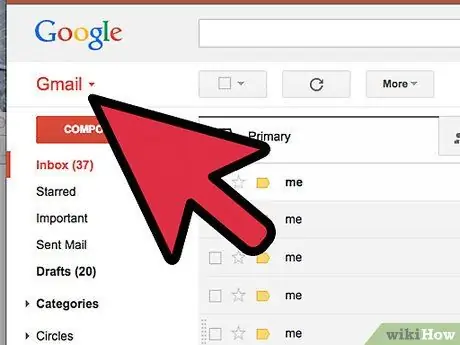- Pengarang Jason Gerald [email protected].
- Public 2024-01-11 03:46.
- Diubah suai terakhir 2025-01-23 12:29.
Memindahkan foto dari Tracfone ke komputer agak sukar dilakukan. Anda boleh melakukannya melalui Bluetooth atau melalui e-mel (e-mel).
Langkah
Kaedah 1 dari 2: Menghantar Foto Melalui Bluetooth
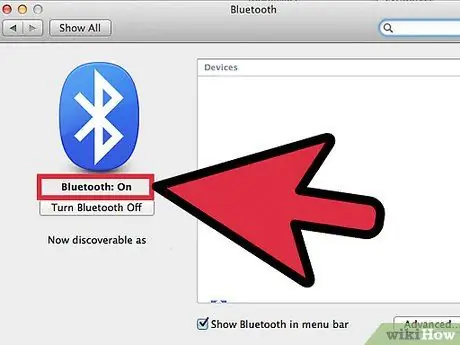
Langkah 1. Pasangkan dongle Bluetooth ke komputer anda, atau hidupkan Bluetooth pada komputer riba anda
Dongle Bluetooth hanya digunakan jika komputer anda tidak mempunyai antena Bluetooth, tidak seperti komputer riba, yang biasanya sudah mempunyai kemampuan Bluetooth
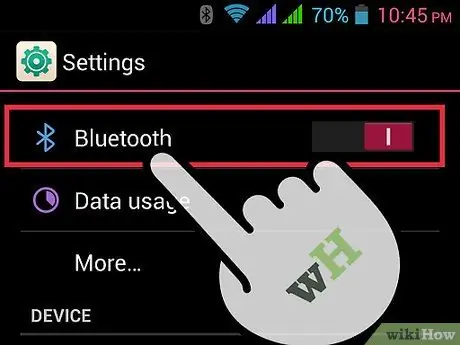
Langkah 2. Hidupkan Bluetooth pada telefon anda
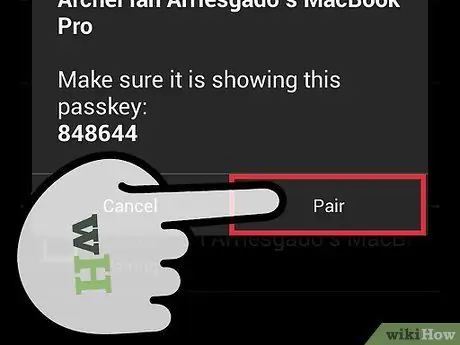
Langkah 3. Pasangkan telefon dengan komputer anda
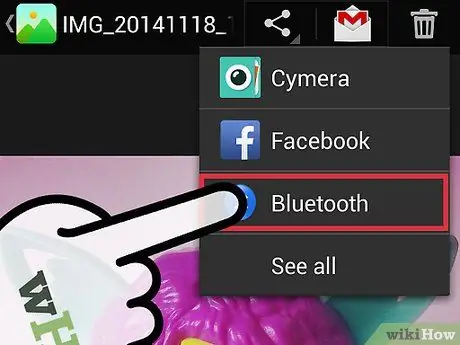
Langkah 4. Pindahkan fail melalui Bluetooth
Kaedah 2 dari 2: Menghantar Foto Melalui E-mel

Langkah 1. Pilih foto dari galeri telefon anda
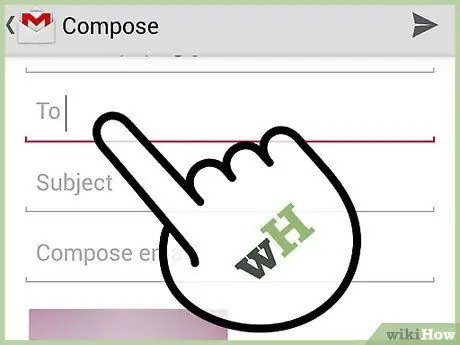
Langkah 2. Hantar foto ke alamat e-mel anda sendiri
Pastikan gambar dihantar melalui MMS, bukan SMS / EMS.